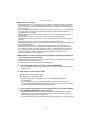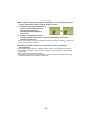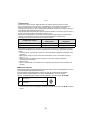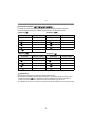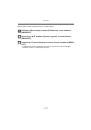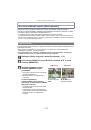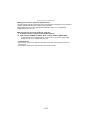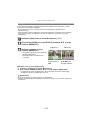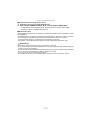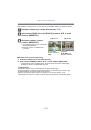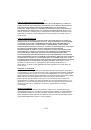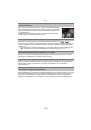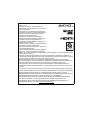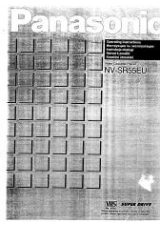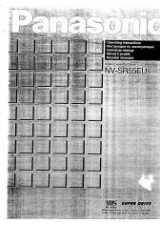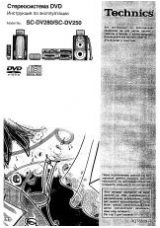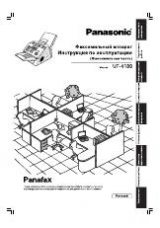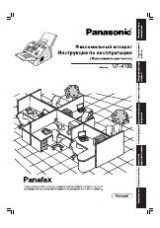Инструкция
по
эксплуатации
для
улучшения
характеристик
Цифровая
фотокамера
Модель
№
.
DMC-FT4
Перед
пользованием
прочтите
,
пожалуйста
,
эту
инструкцию
полностью
.
until
2012/2/22
VQT4E28
F0212MG0
Оглавление инструкции
- Страница 1 из 206
Инструкция по эксплуатации для улучшения характеристик Цифровая фотокамера Модель №. DMC-FT4 Перед пользованием прочтите, пожалуйста, эту инструкцию полностью. VQT4E28 F0212MG0 until 2012/2/22 - Страница 2 из 206
Содержание Перед использованием Уход за камерой ......................................5 (Важная информация) О характеристиках водонепроницаемости/ пылезащищенности и ударостойкости камеры .....................................................8 Стандартные принадлежности.............13 Названия - Страница 3 из 206
Компенсация экспозиции ......................70 Съемка с автоматической настройкой значений экспозиции.............................71 Съемка с ручной установкой экспозиции (Режим ручной экспозиции) ............................................72 Съемка выразительных сцен на открытом воздухе - Страница 4 из 206
Воспроизведение/ редактирование Различные методы воспроизведения .................................132 • [Слайд шоу]....................................133 • [Фильтр.воспр.] ..............................135 • [Календарь] ....................................137 Забавные манипуляции с записанными - Страница 5 из 206
Перед использованием Обязательно прочитайте разделы “(Важная информация) О характеристиках водонепроницаемости/пылезащищенности и ударостойкости камеры” (P8) перед использованием камеры под водой, чтобы избежать ее неправильного использования, которое может привести к просачиванию воды внутрь - Страница 6 из 206
Перед использованием ∫ Запотевание внутренней стороны объектива (конденсация) Это не является неисправностью и не ведет к отказу камеры. Причиной данного явления могут быть условия окружающей среды, в которых используется камера. Действия при запотевании внутренней стороны объектива • Выключите - Страница 7 из 206
Перед использованием Информация о GPS Информация о названии местонахождения данного устройства Перед использованием прочтите “Соглашение о лицензии на использование данных названий местонахождений” на P184. Когда для параметра [Установ. GPS] установлено значение [ON] (ВКЛ.), функция GPS будет - Страница 8 из 206
Перед использованием (Важная информация) О характеристиках водонепроницаемости/пылезащищенности и ударостойкости камеры Водонепроницаемые/пыленепроницаемые свойства Водонепроницаемость/пылезащищенность данной камеры соответствует стандартам “IPX8” и “IP6X” При условии соблюдения требований по уходу - Страница 9 из 206
Перед использованием ∫ Обращение с камерой • Водонепроницаемость не гарантируется, если камера подвергается удару в результате удара, падения и т. д. Если произойдет удар камеры, она должна быть проверена (за дополнительную оплату) в сервисном центре Panasonic, чтобы убедиться в сохранении ее - Страница 10 из 206
Перед использованием Проверка перед подводным использованием Не открывать и не закрывать боковую дверцу в местах с большим количеством пыли и песка, вблизи воды или мокрыми руками. Прилипший песок или пыль могут привести к попаданию воды внутрь. 1 Убедитесь, что на внутренней стороне боковой дверцы - Страница 11 из 206
Перед использованием Эксплуатация камеры под водой • Используйте камеру под водой на глубине до 12 м при температуре воды от 0 oC до 40 oC. • Не используйте устройство при погружениях с аквалангом. • Не используйте камеру на глубине свыше 12 м. • Не используйте камеру в горячей воде с температурой - Страница 12 из 206
Перед использованием 2 Слейте воду, удерживая камеру в перевернутом положении и слегка встряхнув ее несколько раз. • После использования камеры на морском побережье или под водой либо после ее мытья вода останется на участке динамика камеры на какое-то время и может привести к приглушению или - Страница 13 из 206
Перед использованием Стандартные принадлежности Перед использованием фотокамеры убедитесь, что имеются все принадлежности. • Поставляемые дополнительные принадлежности не являются водонепроницаемыми (за исключением ремешка). • Храните щетку в недоступном для детей месте во избежание проглатывания. - Страница 14 из 206
Перед использованием Названия составных частей 1 2 3 4 5 6 7 8 9 10 11 12 13 14 15 16 17 18 19 Вспышка (P65) Индикатор состояния GPS (P115) Кнопка видеосъемки (P38) Кнопка затвора (P32, 35) Кнопка [ON/OFF] камеры (P27) Индикатор автоматического таймера (P69)/ Вспомогательная лампочка - Страница 15 из 206
Перед использованием 23 Гнездо штатива 23 24 Гнездо [HDMI] (P155, 157) • Не подсоединяйте никакой другой кабель, 25 Отсек карты (P21) 26 Гнездо [AV OUT/DIGITAL] (P155, 162, 165, 169) 27 Отсек аккумулятора (P21) • При использовании адаптера переменного тока 24 ロヰヤレ 25 26 モヷチヰヶヵチバチュリヨリヵモロ помимо - Страница 16 из 206
Подготовка Подготовка Прикрепление ремешка Проденьте ремешок в ушко для ремешка на камере. • Если ремешок свободен, он может зацепиться за боковую дверцу при ее открытии или закрытии. Поскольку это может привести к повреждению или проникновению воды, прочно прикрепите ремешок и убедитесь, что он не - Страница 17 из 206
Подготовка Зарядка аккумулятора ∫ Сведения об аккумуляторах, которые можно использовать для данной камеры Выяснилось, что на некоторых рынках в продаже появились поддельные аккумуляторные блоки, которые очень похожи на оригинальные. Некоторые из этих блоков не имеют надлежащей встроенной защиты, - Страница 18 из 206
∫ Об индикаторе [CHARGE] Включен: Подготовка Зарядка. Выключен: Зарядка завершена. (Отсоединить зарядное устройство от штепсельной розетки и аккумулятор после окончания зарядки.) • Когда мигает индикатор [CHARGE] – Температура аккумулятора слишком высокая или слишком низкая. Рекомендуется зарядить - Страница 19 из 206
Подготовка Приблизительное время работы и количество записываемых снимков ∫ Фотосъемка Количество записываемых снимков Приблизительно 310 снимков. Время записи Приблизительно 155 мин (Согласно стандарту CIPA в режиме программы АЕ) Условия записи по стандарту СIPA • CIPA – это аббревиатура от - Страница 20 из 206
Подготовка ∫ Запись видеокадров [AVCHD] (Запись с установленным качеством изображения [FSH]) [MP4] (Запись с установленным качеством изображения [FHD]) Время записи Приблизительно 100 мин Приблизительно 100 мин Фактическое время записи Приблизительно 50 мин Приблизительно 50 мин • Время указано для - Страница 21 из 206
Подготовка Установка и извлечение карты (поставляется отдельно)/аккумулятора • Убедитесь, что камера выключена. • Убедитесь в отсутствии посторонних предметов. (P10) • Рекомендуется использовать карту Panasonic. 1:Сдвиньте переключатель [LOCK] A и откройте замок. ロヰヤレ 2:Сдвиньте запирающий рычажок - Страница 22 из 206
Подготовка Примечание • После использования камеры выньте аккумулятор. (Если после зарядки аккумулятора прошло много времени, он может разрядиться.) • Выключите камеру и подождите, пока с монитора ЖКД исчезнет “LUMIX”, прежде чем извлекать карту или аккумулятор. (Несоблюдение этого указания может - Страница 23 из 206
Подготовка О встроенной памяти/карте При помощи данной камеры можно выполнять следующие операции. Если карта не вставлена Изображения могут записываться и воспроизводиться с использованием встроенной памяти. Если карта вставлена Изображения могут записываться и воспроизводиться с использованием - Страница 24 из 206
Подготовка Карта С данной камерой можно использовать следующие карты, соответствующие стандарту SD-video. (В тексте данные карты упоминаются как карта.) Примечания Карта памяти SD (от 8 МБ до 2 ГБ) Карта памяти SDHC (от 4 ГБ до 32 ГБ) Карта памяти SDXC (48 ГБ, 64 ГБ) • При записи видеокадров - Страница 25 из 206
Подготовка Приблизительное количество записываемых снимков и доступное время записи ∫ Об отображении количества записываемых снимков и доступного времени записи • Вы можете подтвердить количество записываемых изображений и допустимое время записи, нажав несколько раз на [DISP.]. (P61) A Количество - Страница 26 из 206
Подготовка ∫ Доступное время записи (при записи видео) • “h” – сокращенно, часы, “m” – минуты, “s” – секунды. • [AVCHD] [Кач-во зап.] Встроенная память (Прибл. 20 MБ) 2 ГБ GFS j 15m00s 4h10m00s 8h27m00s FSH j 15m00s 4h10m00s 8h27m00s GS SH j j 15m00s 15m00s 4h10m00s 4h10m00s 8h27m00s 8h27m00s - Страница 27 из 206
Подготовка Настройка даты/времени (настройка часов) • На момент поставки камеры часы не выставлены. Кнопка [ON/OFF] камеры. • Если экран выбора языка не отображается, перейдите к [Требования при подводном использовании] ниже. Нажмите [MENU/SET]. Нажмите 3/4 для выбора языка и нажмите [MENU/SET]. - Страница 28 из 206
Подготовка Нажмите [MENU/SET]. • Отображается экран подтверждения. Нажмите кнопку [MENU/SET]. Выберите [Да] для автоматической коррекции часов, а затем нажмите [MENU/SET]. • Отображается экран сообщения. Нажмите кнопку [MENU/SET]. Нажмите 2/1 для выбора домашнего региона, а затем нажмите - Страница 29 из 206
Подготовка Советы по съемке удачных снимков Отрегулируйте длину ремешка и осторожно держите камеру Держите фотокамеру осторожно обеими руками, держите руки неподвижно по бокам и слегка расставьте ноги. • Чтобы камера не упала, обязательно прикрепите к ней ремешок, входящий в комплект поставки, и - Страница 30 из 206
Основные сведения Основные сведения Выбор режима записи Нажмите [MODE]. Для выбора режима записи нажмите 3/4/2/1. Нажмите [МЕNU/SET]. - 30 - - Страница 31 из 206
Основные сведения ∫ Перечень режимов записи Режим программы АЕ (P32) Объекты записываются с использованием настроек пользователя. Интеллектуальный автоматический режим (P35) Объекты записываются с использованием настроек, автоматически устанавливаемых камерой. Режим ручной экспозиции (P72) - Страница 32 из 206
Основные сведения Режим записи: Выполнение снимков с использованием любимых настроек (Режим программы АЕ) Фотокамера автоматически выбирает скорость затвора и показатель диафрагмы в соответствии с яркостью объекта съемки. Можно делать снимки с большей свободой выбора, меняя различные установки в - Страница 33 из 206
Основные сведения Фокусировка A Выберите на объекте зону фокусировки, а затем наполовину нажмите кнопку затвора. Фокусировка Когда объект сфокусирован B Когда объект не сфокусирован Индикатор фокусировки A Вкл Мигает Участок автофокусировки B Белый>Зеленый Белый>Красный Звук 4 звуковых сигнала 2 - Страница 34 из 206
Основные сведения ∫ Если объект не находится в фокусе (например, если объект не находится в центре композиции снимка, который требуется снять) 1 2 Наведите зону автофокусировки на объект, а затем нажмите кнопку затвора наполовину для фиксирования фокусировки и экспозиции. Нажмите и удерживайте - Страница 35 из 206
Основные сведения Режим записи: Выполнение снимков с использованием автоматической функции (интеллектуальный автоматический режим) Камера установит наиболее подходящие настройки в соответствии с объектом и условиями съемки, поэтому мы рекомендуем данный режим новичкам или тем, кто хочет легко - Страница 36 из 206
Основные сведения Определение сцены Когда камера определяет оптимальную сцену, значок такой сцены отображается синим в течение 2 секунд, после чего его цвет меняется на обычный красный. При выполнении снимков ¦ > [i-Портрет] [i-Пейзаж] [i-Макро] [i-Ночн. портрет]¢1 [i-Ночн. пейзаж] [i-Закат] ¢2 - Страница 37 из 206
Основные сведения Изменение настроек Можно настроить указанные ниже меню. Меню Параметр кадра]¢/[Серийн.съемк]¢/[Интервал. ¢ [Зап.] [Разм. съемка]/ [Цвет.режим] /[Движ.без смаз.]/[Опред. лица] [Видео] [Режим записи]/[Кач-во зап.] [GPS/датчик] [Установ. GPS]/[Изм.положения]/[Настройки датчика]/ - Страница 38 из 206
Основные сведения Применимые режимы: Запись видеокадров Начните запись, нажав кнопку видеосъемки. A Доступное время записи B Оставшееся время записи • Можно записывать видео в каждом режиме записи. • После нажатия на кнопку видеосъемки сразу же отпустите ее. • Индикатор состояния записи (красный) C - Страница 39 из 206
Основные сведения Примечание • При записи во встроенную память настройка [MP4] фиксируется на [VGA]. • Доступное время записи, которое выводится на экране, может уменьшаться неравномерно. • В зависимости от типа карты индикатор обращения к карте может отображаться на короткое время после завершения - Страница 40 из 206
Основные сведения Воспроизведение снимков ([Норм.воспр.]) Нажмите [(]. • Нормальное воспроизведение начинается автоматически, когда питание включается нажатием и удерживанием кнопки [(]. Примечание • Эта камера соответствует стандарту DCF “Design rule for Camera File system”, установленному - Страница 41 из 206
Основные сведения Отображение нескольких экранов (многооконное воспроизведение) Нажмите [W] на кнопке масштабирования. A 1 снимок>12 снимков>30 снимков>Экран календаря ヸ A Номер выбранного снимка и общее количество записанных снимков • Нажмите [T] на кнопке масштабирования, чтобы вернуться на - Страница 42 из 206
Основные сведения Воспроизведение видео Данная камера предназначена для воспроизведения видео в форматах AVCHD, MP4 и QuickTime Motion JPEG. Нажмите 2/1 для выбора снимка со значком видео (такого, как [ ]/[ ]), а затем нажмите 3 для воспроизведения. A B A Значок видео B Время записи видео • После - Страница 43 из 206
Основные сведения Создание фотоснимков на основе видеоизображений На основе видеозаписи легко создать одиночный фотоснимок. Нажмите 3 для приостановки воспроизведения видео. Нажмите [MENU/SET]. • Отображается экран подтверждения. Загрузка выполняется при выборе [Да]. Выйдите из меню по завершении - Страница 44 из 206
Основные сведения Удаление снимков Удаленные изображения не могут быть восстановлены. • Воспроизводимые снимки, хранящиеся во встроенной памяти или на карте, будут удалены. • Изображения, не соответствующие стандарту DCF или защищенные, удалить нельзя. Нажмите [(]. Удаление одного снимка Выберите - Страница 45 из 206
Основные сведения Удаление нескольких снимков (до 100) или всех снимков Нажмите [ ]. Для выбора [Удал. несколько] или [Удал. все] нажмите 3/4, а затем нажмите [MENU/SET]. • [Удал. все] > Отображается экран подтверждения. Для удаления снимков выберите [Да]. • Можно удалить все снимки, за исключением - Страница 46 из 206
Основные сведения Настройка меню Камера поставляется с меню, которые позволяют выполнять настройки для съемки и воспроизведения снимков требуемым образом, и меню, которые позволяют поиграть с камерой и упрощают управление ею. В частности, в меню [Настр.] имеются некоторые важные параметры, - Страница 47 из 206
Основные сведения Нажмите 3/4 для выбора пункта меню, а затем нажмите [MENU/SET]. A A Страница экрана меню • При достижении нижнего пункта меню произойдет переключение на следующую страницу. (Также включается нажатием кнопки масштабирования) Нажмите 3/4 для выбора параметра, а затем нажмите - Страница 48 из 206
Основные сведения Использование быстрого меню Использование быстрого меню облегчает поиск некоторых настроек меню. • Функции, которые могут быть настроены с помощью быстрого меню, определяются режимом или стилем отображения, в котором находится камера. Нажмите [Q.MENU] во время записи. Нажатием - Страница 49 из 206
Основные сведения О меню настроек [Уст. часов], [Эконом. реж.] и [Авт. просм.] являются важными элементами. Проверьте их настройки перед их использованием. Более подробную информацию о выборе настроек меню [Настр.] см. на P46. [Предостережения] Для поддержания водонепроницаемости включите индикацию - Страница 50 из 206
Основные сведения Установите время вашего домашнего региона и региона пункта назначения поездки. Можно отображать местное время в пунктах назначения при путешествиях и записывать их на выполняемых снимках. После выбора [Пункт назнач.] или [Дом. регион] нажмите 2/1, чтобы выбрать зону и нажмите - Страница 51 из 206
Основные сведения Можно установить дату отъезда и дату возвращения из поездки, а также название пункта назначения поездки. При воспроизведении снимков вы можете отобразить количество прошедших дней и поставить соответствующую отметку с помощью [Отпеч симв] (P143). [Уст. поездки]: [SET]: - Страница 52 из 206
Основные сведения Это позволяет установить звуковой сигнал и звук затвора. r [Уров. сигн.]: r [Звук. сигн.] [ [ [ ] ([Тихо]) ] ([Громко]) ] ([ВЫКЛ.]) [Тон сигн.]: 1 ]/[ 2 ]/[ 3 ] [ [Звук затвора]: 1 ]/[ 2 ]/[ 3 ] [ u [Громкость] [Громк. затвора]: [t] ([Тихо]) [u] ([Громко]) [s] ([ВЫКЛ.]) - Страница 53 из 206
Основные сведения Благодаря данным настройкам легче видеть изображение на мониторе ЖКД в ярко освещенных местах. LCD [Режим ЖКД] [„] ([Авто яркость ЖКД])¢: Яркость регулируется автоматически, в зависимости от яркости окружающего освещения вблизи камеры. […] ([Яркий ЖКД]): Монитор ЖКД станет ярче, - Страница 54 из 206
Основные сведения Позволяет включать или отключать отображение гистограммы. [ON]/[OFF] [Гистограмма] Столбчатая диаграмма – это график, который отображает яркость вдоль горизонтальной оси (черный к белому) и количество пикселей на каждом уровне яркости по вертикальной оси. Это позволяет легко - Страница 55 из 206
Основные сведения Осуществляется освещение объекта лампочкой во время видеосъемки в темном месте. Также для простого освещения при необходимости может использоваться светодиод. ]: Светодиодная подсветка A постоянно включена при видеозаписи. [ [Подсветка] Использование простой подсветки Если - Страница 56 из 206
Основные сведения При помощи настроек этих меню можно продлить срок эксплуатации аккумулятора. Также срок службы батареи можно продлить, уменьшив яркость ЖК-монитора. q [Эконом. реж.] p [Авто выключ.]: Камера автоматически отключится, если она не используется в течение времени, выбранного в - Страница 57 из 206
Основные сведения Установите время, в течение которого будет показано изображение после выполнения фотоснимка. o [Авт. просм.] [1SEC.] [2SEC.] [HOLD]: Снимки отображаются до тех пор, пока нажата любая кнопка. [OFF] • [Авт. просм.] активируется независимо от собственной настройки в следующих - Страница 58 из 206
Основные сведения Перед или после подключения фотокамеры к компьютеру или принтеру с помощью кабеля USB (поставляется в комплекте) выберите систему связи USB. x [Режим USB] [y] ([Выбрать вкл. соедин.]): При подключении фотокамеры к компьютеру или принтеру с поддержкой PictBridge выберите [PC] или - Страница 59 из 206
Основные сведения В настройках камеры задайте опцию ее управления с помощью пульта дистанционного управления VIERA, автоматически соединяющего эту камеру с оборудованием, совместимым с VIERA Link, посредством микрокабеля HDMI (поставляется отдельно). [VIERA link] [ON]: Предусмотрено использование - Страница 60 из 206
Основные сведения [Просм.версии] [Форматир.] Возможно проверить, какая версия встроенного ПО используется в камере. Встроенная память или карта отформатированы. Форматирование безвозвратно удаляет все данные, поэтому необходимо тщательно проверять данные перед форматированием. • Используйте при - Страница 61 из 206
Запись Запись Информация о мониторе ЖКД Для изменения нажмите [DISP.]. 1 Монитор ЖКД • При отображении экрана меню кнопка [DISP.] не работает. В режиме увеличения при воспроизведении, при воспроизведении видеокадров и в режиме показа слайдов, можно только выбирать режимы G либо K. В режиме записи - Страница 62 из 206
Запись В режиме воспроизведения G G H I J K H I K J Нормальный вид дисплея Дисплей с информацией о записи¢1 Информация об окружении Журнал высотомера Дисплей без индикации¢2 ¢1 Если [Гистограмма] в меню [Настр.] установлено на [ON], гистограмма будет отображаться. ¢2 Имя зарегистрированного в - Страница 63 из 206
Запись Применимые режимы: Если используется масштабирование Использование оптического увеличения/Использование дополнительного оптического увеличения (EZ)/Использование интеллектуального увеличения/Использование цифрового увеличения Можно выполнять увеличение для приближения людей и объектов либо - Страница 64 из 206
Запись ∫ Вид экрана A Индикация дополнительного оптического увеличения B Диапазон оптического увеличения C Диапазон интеллектуального увеличения D Диапазон цифрового увеличения E Коэффициент увеличения • При использовании функции масштабирования расчетное фокусное расстояние появляется вместе с - Страница 65 из 206
Запись Применимые режимы: Съемка со встроенной вспышкой A Фотовспышка Не закрывайте ее пальцами или другими предметами. Переключение на желаемый режим вспышки Установка вспышки в соответствии с режимом съемки. Нажмите 1 [‰]. Для выбора необходимого параметра нажмите 3/4, а затем нажмите [MENU/SET]. - Страница 66 из 206
Запись ∫ Допустимые настройки вспышки в зависимости от режима записи Допустимые настройки вспышки зависят от режима записи. (±: Доступно, —: Недоступно, ¥: Изначальная настройка режима сцены) ‡ *+:; , / ï . 1í9 ‰ Œ ±¢ — — — ± ± ± ± ± ± ± ± ± — ± ± — ± — ± ± ¥ ± — ± — — — — ¥ — — — ¥ ± ± — ± — ¥ ¢ - Страница 67 из 206
Запись Примечание • Если вспышку поднести слишком близко к объекту съемки, при воздействии тепла и света от вспышки объект может исказиться или изменить цвет. • При записи объекта со слишком близкого расстояния или в условиях недостаточного освещения вспышкой надлежащий уровень экспозиции не - Страница 68 из 206
Запись Применимые режимы: Съемка крупным планом ([Аф макро]/[Макро зум]) Этот режим позволяет выполнять снимки близко расположенных объектов, например, цветов. Нажмите 4 [#]. Для выбора необходимого параметра нажмите 3/4, а затем нажмите [MENU/SET]. Параметр [ ] ([Аф макро]) [ ] ([Макро зум]) - Страница 69 из 206
Запись Применимые режимы: Съемка с автоматическим таймером Нажмите 2 [ë]. Для выбора необходимого параметра нажмите 3/4, а затем нажмите [MENU/SET]. Параметр [ ] ([10 сек]) [ ] ([2 сек]) Описание настроек Фотография снимается через 10 секунды после нажатия на кнопку затвора. Фотография снимается - Страница 70 из 206
Запись Применимые режимы: Компенсация экспозиции Используйте эту функцию, если невозможно добиться подходящей экспозиции из-за разницы в яркости между объектом и задним планом. Недодержан Правильно выдержан Компенсировать экспозицию в сторону увеличения. Передержан Компенсировать экспозицию в - Страница 71 из 206
Запись Применимые режимы: Съемка с автоматической настройкой значений экспозиции В этом режиме автоматически записываются 3 снимка в выбранном диапазоне компенсации экспозиции при каждом нажатии кнопки затвора. С автоматической настройкой значения экспозиции d1 EV 1-й Снимок 2-й Снимок 3-й Снимок - Страница 72 из 206
Запись Режим записи: Съемка с ручной установкой экспозиции (Режим ручной экспозиции) Экспозиция определяется ручной установкой значения диафрагмы и скорости затвора. Подсказка по ручной установке экспозиции появляется в нижней части экрана, отображая значение экспозиции. Нажмите [MODE]. Нажмите - Страница 73 из 206
Запись Режим записи: Съемка выразительных сцен на открытом воздухе Установив режим записи в положение [ ], [ ], [ ] или [ ], можно более эффективно делать снимки в соответствии с теми или иными условиями, например на спортивных мероприятиях, на пляже или при подводном плавании. Примечание • - Страница 74 из 206
Запись [Пляж и плав.с маской] Оптимально подходит для создания снимков под водой и на пляже. Автоматически включается глубиномер. Его показания отображают приблизительную глубину погружения. Нажмите [MODE]. Нажмите 3/4/2/1 для выбора [Пляж и плав.с маской], затем нажмите [MENU/SET]. ∫ Относительно - Страница 75 из 206
Запись Примечание • Глубина может измеряться неточно при приложении давления спереди или сзади данного аппарата из-за нажатия руками и т. п. В таком случае рекомендуется выполнить функцию [Индикат.глубины] заново после возвращения на поверхность. • Дисплей может значительно отличаться в зависимости - Страница 76 из 206
Запись [Подвод. съемка] Оптимально подходит для съемки изображений под водой на глубине свыше 12 м при использовании морского футляра (DMW-MCFT3: поставляется отдельно). ¢ Данная камера обладает характеристиками водонепроницаемости/ пылезащищенности, соответствующими стандарту “IP68”. Это дает - Страница 77 из 206
Запись Режим записи: Запись изображений в виде диорамы (режим эффекта миниатюры) Путем создания размытых и неразмытых областей снимок будет выглядеть как снимок миниатюрной модели. Видеоизображение также может записываться с эффектами диорамы, воспроизводимыми при быстрой перемотке вперед. Нажмите - Страница 78 из 206
Запись Режим записи: Выполнение снимков в соответствии с записываемой сценой (режим сцены) При выборе режима сцены фотокамера установит оптимальный для данного снимка баланс цветов и экспозицию. Нажмите [MODE]. Для выбора [Сюжетный реж.] нажмите 3/4/2/1, а затем нажмите [MENU/SET]. Для выбора - Страница 79 из 206
Запись [Портрет] При съемке людей вне помещения в дневное время данный режим позволяет улучшить внешний вид снимаемых людей и придать их коже более здоровый оттенок. ∫ Приемы работы с режимом ПОРТРЕТ Для достижения оптимальной эффективности этого режима: 1 Нажмите и удерживайте кнопку - Страница 80 из 206
Запись [Панорамный снимок] Изображения записываются последовательно во время горизонтального или вертикального перемещения камеры, а затем все снимки объединяются в одно панорамное изображение. 1 Нажмите 3/4 для выбора направления съемки и затем нажмите [MENU/SET]. 2 После подтверждения направления - Страница 81 из 206
Запись Примечание • Положение трансфокатора зафиксировано на режиме широкоугольной съемки. • Фокус, баланс белого и экспозиция устанавливаются на оптимальное значение для первого изображения. Поэтому, если во время записи значительно изменится фокусировка или яркость, все панорамное изображение, - Страница 82 из 206
Запись [Ночн. портрет] Этот режим позволяет выполнять снимки человека и фона практически с реальной яркостью. ∫ Приемы работы с режимом НОЧН. ПОРТРЕТ • Используйте вспышку. (Можно установить на [‹].) • Попросите снимаемого человека не двигаться при выполнении снимка. Примечание • Для съемки - Страница 83 из 206
Запись [Еда] В этом режиме фотокамера позволяет делать снимки продуктов питания с передачей натуральных оттенков и исключает влияние освещения, например, в ресторане. [Ребенок1]/[Ребенок2] Он позволяет делать снимки детей со здоровым оттенком кожи. При использовании вспышки ее свет слабее, чем - Страница 84 из 206
Запись [Дом.животное] Выбирайте его при съемке домашнего животного, например, собаки или кошки. Можно задать дату рождения и кличку питомца. Информация о [Возраст] или [Имя] приведена в разделе [Ребенок1]/[Ребенок2] на P83. [Закат] Выберите этот режим для съемки заката солнца. Он позволяет получить - Страница 85 из 206
Запись Режим записи: Выполнение снимков 3D (Режим 3D фото) Изображения записываются непрерывно во время горизонтального перемещения камеры; два автоматически выбранных снимка объединяются в одно 3D изображение. Для просмотра 3D изображений требуется телевизор с поддержкой 3D (Данное устройство - Страница 86 из 206
Запись Применимые режимы: Запись Выполнение снимка с помощью функции Распознавание лиц Распознавание лиц — это функция, выполняющая поиск лица, напоминающего зарегистрированное лицо, и автоматически устанавливающая приоритет фокусировки и экспозиции. Даже если человек находится сзади или в конце - Страница 87 из 206
Запись Настройки лиц Можно зарегистрировать такую информацию, как имена и дни рождения, для изображений лиц максимум 6 человек. Регистрацию можно упростить, выполнив несколько изображений лиц каждого человека (максимум 3 снимка на каждую регистрацию). ∫ Точка записи при регистрации изображений лиц - Страница 88 из 206
Запись Выберите элемент для редактирования с помощью3/4, а затем нажмите [MENU/SET]. • Можно зарегистрировать до 3 изображений лица. Параметр Описание настроек [Имя] Можно зарегистрировать имена. 1 Для выбора [SET] нажмите 4, а затем нажмите [MENU/SET]. 2 Введите имя. • Подробную информацию о том, - Страница 89 из 206
Запись Измените или удалите информацию о зарегистрированном человеке Можно изменять изображения или информацию уже зарегистрированного человека. Также можно удалить информацию о зарегистрированном человеке. 1 2 3 4 Выберите [Опред. лица] из меню [Зап.], затем нажмите [MENU/SET]. (P46) Для выбора - Страница 90 из 206
Запись Ввод текста Во время записи возможно вводить имена детей и домашних животных. (Вводить можно только буквы алфавита и символы.) Отображение экрана ввода. • Можно отобразить экран ввода, выполнив следующие операции. – [Имя] для [Ребенок1]/[Ребенок2] или [Дом.животное] в режиме сцены – [Имя] в - Страница 91 из 206
Запись Использование меню [Зап.] Подробная информация о настройках меню [Зап.] приведена в P46. [Формат] Применимые режимы: Это позволяет выбрать формат снимков, соответствующий способу печати или воспроизведения. Установки Описание настроек [X] [Формат] телевизора 4:3 [Y] [Формат] 35 мм пленочной - Страница 92 из 206
Запись [Разм. кадра] Применимые режимы: Установите количество пикселей. Чем выше количество деталей, тем более детализованными выглядят снимки даже при печати на больших листах. [Формат]: [X] Установки [12M] [Формат]: [Y] Размер снимка Установки Размер снимка 4000k3000 [10.5M] [8M ]¢ 3264k2448 [7M - Страница 93 из 206
Запись [Качество] Применимые режимы: Установите коэффициент сжатия, с которым будут сохраняться снимки. Установки Описание настроек [A] ([Выс/качество]) Отдавая приоритет качеству изображения [›] ([Стандарт]) При использовании стандартного качества изображения и увеличении числа снимков без - Страница 94 из 206
Запись [Светочувст. ] Применимые режимы: Позволяет устанавливать чувствительность к свету (светочувствительность ISO). Установка более высокого значения позволяет выполнять снимки даже в недостаточно освещенных местах, при этом снимки не выходят темными. Установки Описание настроек [AUTO] - Страница 95 из 206
Запись [Бал. бел.] Применимые режимы: На солнечном свету, под лампами накаливания или в других подобных условиях объекты белого цвета приобретают красноватый или голубоватый оттенок, данный элемент корректирует белый цвет, устанавливая его ближе к тому, который виден глазом, в соответствии с - Страница 96 из 206
Запись ∫ Автоматический баланс белого В зависимости от превалирующих на время съемки условий, снимки могут иметь красноватый или голубоватый оттенок. Кроме того, при использовании нескольких источников освещения или при отсутствии цвета, близкого к белому, автоматический баланс белого может не - Страница 97 из 206
Запись Точная настройка баланса белого Если получить необходимый оттенок при помощи настройки баланса белого ну удается, можно выполнить точную настройку баланса белого. • Точная настройка возможна только при установке для баланса белого значения [V]/[Ð]/[î]/[Ñ]/[Ò]. 1 Выберите “Баланс белого” для - Страница 98 из 206
Запись [Режим аф] Применимые режимы: Это позволяет выбирать метод фокусирования, соответствующий размещению и количеству объектов. Установки [š] ([Распознование лиц]) [ ] ([Следящий АФ])¢1 [ ] ([23-зонный])¢2 [Ø] ([1-зонный]) [Ù] ([Точечный])¢2 Описание настроек Камера автоматически определяет лицо - Страница 99 из 206
Запись ∫ Информация о [š] ([Распознование лиц]) Следующие рамки зоны автофокусировки отображаются, когда камера распознает лица. Желтый: При нажатии кнопки затвора наполовину, рамка становится зеленой, когда камера выполняет фокусирование. Белый: Отображается при обнаружении более одного лица. - Страница 100 из 206
Запись [Быстр. АФ] Применимые режимы: Пока камера удерживается в устойчивом положении, камера будет автоматически регулировать фокусировку, затем при нажатии затвора регулировка фокуса будет выполнена быстрее. Это полезно, например, если нужно не пропустить возможность выполнить снимок. Настройки: - Страница 101 из 206
Запись [Мин. выдержка] Применимые режимы: Установив [Мин. выдержка] на более низкое значение, можно выполнить яркие снимки в местах с недостаточной освещенностью. Можно также установить более высокое значение для уменьшения размытия объекта. Настройки: [AUTO], [1/125], [1/60], [1/30], [1/15], - Страница 102 из 206
Запись [Инт.разреш.] Применимые режимы: Снимки с четкими контурами и разрешением можно делать, используя технологию интеллектуального разрешения. Установки Описание настроек [ON] [Инт.разреш.] активировано. [i.ZOOM] Включается [Инт.разреш.], и коэффициент масштабирования увеличивается до - Страница 103 из 206
Запись [Серийн.съемк] Применимые режимы: Фотоснимки записываются непрерывно, пока нажата кнопка затвора. Установки Описание настроек Многократная скорость прибл. 3,7 снимка/с Количество макс. 6 снимков записываемых снимков • Фокус, экспозиция и баланс белого будут фиксироваться на настройки [˜] для - Страница 104 из 206
Запись Примечание • Режим серийной съемки не отменяется при выключении камеры. • При выполнении снимков в режиме серийной съемки при помощи встроенной памяти запись данных снимка занимает некоторое время. • При нижеперечисленных условиях использование серийной съемки невозможно. – В [Панорамный - Страница 105 из 206
Запись [Интервал. съемка] Применимые режимы: Можно установить начальное время записи, интервал записи и количество изображений, а затем автоматически записать снимки таких объектов, как животные и растения во времени. • Заблаговременно установите дату и время. (P27) • Запись на встроенную память - Страница 106 из 206
Запись Примечание • Эта функция не используется в камере системы безопасности. • Если вы оставите камеру для выполнения [Интервал. съемка], учитывайте возможность хищения. • Не рекомендуется использовать [Интервал. съемка] для подводной съемки. • При продолжительном использовании в таких холодных - Страница 107 из 206
Запись Воспроизведение изображений, выполненных в [Интервал. съемка] Изображения, выполненные в режиме [Интервал. съемка], сохраняются группами, состоящими из ряда изображений, записанных при одной замедленной съемке. Для группы отображается значок [ ]. • Возможно удаление и редактирование - Страница 108 из 206
Запись [Цвет.режим] Применимые режимы: Установка различных цветовых эффектов, таких как более резкое, яркое изображение или изображение в тонах сепии. Установки Описание настроек [STANDARD] Это стандартная настройка. [Happy]¢1 Изображение с увеличенной яркостью и четкостью. ¢2 [VIVID] Снимок станет - Страница 109 из 206
Запись [Корр.кр.гл.] Применимые режимы: При выборе функции уменьшения эффекта красных глаз ([ ], [ ]) функция цифровой коррекции красных глаз выполняется при каждом срабатывании вспышки. Камера автоматически обнаруживает красные глаза и исправляет снимок. Настройки: [ON]/[OFF] Примечание • Доступно - Страница 110 из 206
Запись [Отпеч.даты] Применимые режимы: Можно делать снимки с датой и временем записи. Установки Описание настроек [БЕЗ ВРЕМ] Ставится отметка года, месяца и дня. [СО ВРЕМ.] Ставится отметка года, месяца, дня, часа и минут. [OFF] — Примечание • Установленная информация для снимков, записанных при - Страница 111 из 206
Запись Использование меню [Видео] Подробная информация о настройках меню [Видео] приведена в P46. В [Панорамный снимок] в режиме сцены меню [Видео] не отображается. [Режим записи] Применимые режимы: Настройка формата данных видеоизображений. Установки Описание настроек [AVCHD] Выбирайте данный - Страница 112 из 206
Запись [Кач-во зап.] Применимые режимы: Настройка качества изображения видео. При выборе [AVCHD] Установки Размер снимка/Скорость потока данных кадр/сек 1920k1080 пикселей/ Прибл. 17 Мбит/с 50i (вывод ПЗС 25 кадр/с.) [GFS] [FSH] [GS] [SH] Форматное соотношение 16:9 50p 1280k720 пикселей/Прибл. 17 - Страница 113 из 206
Запись [Непрер. АФ] Применимые режимы: Выполняется непрерывная фокусировка на объекте, на который был установлен фокус. Настройки: [ON]/[OFF] Примечание • Задайте для функции значение [OFF], чтобы зафиксировать фокус в положении, с которого начиналась видеосъемка. [Шумоподавл.] Применимые режимы: - Страница 114 из 206
GPS/датчик Применимые режимы: GPS/датчик Съемка с использованием функции GPS Перед использованием прочтите “Информация о GPS” на P7 и “Соглашение о лицензии на использование данных названий местонахождений” на P184. ∫ Информация о “GPS” GPS означает [Global Positioning System] (глобальная система - Страница 115 из 206
GPS/датчик Получение информации GPS Если для параметра [Установ. GPS] установлено значение [ON], позиционирование выполняется через равные промежутки времени. При успешном позиционировании определяется информация о названии расположения и широта/долгота. Подробнее относительно дисплея с полученной - Страница 116 из 206
GPS/датчик Относительно дисплея состояния и результатов позиционирования Во время позиционирования GPS на экране записи отображается значок состояния позиционирования. При успешном позиционировании отображается название расположения и широта/долгота. A Информация о названии местонахождения B Значок - Страница 117 из 206
GPS/датчик ∫ Если позиционирование выполняется длительное время В следующих условиях позиционирование может продолжаться от 2 до 3 минут даже при хорошем приеме. • Если позиционирование выполняется первый раз • Если условия приема были недостаточными продолжительное время • После замены - Страница 118 из 206
GPS/датчик Обновление информации GPS Если отображаемая информация о названии местонахождения отличается от текущего местонахождения, или если не удалось успешно выполнить определение положения, переместитесь в место, где возможен лучший прием радиоволн со спутников GPS и выполните обновление - Страница 119 из 206
GPS/датчик Изменение записанной информации о названии местонахождения Если информация, полученная при определении положения, отличается от текущего местонахождения, ее можно изменить, выбрав нужное название местонахождения или ориентир из доступных для выбора записей в базе данных этого устройства. - Страница 120 из 206
GPS/датчик Переключение между отображением и скрытием информации о названии местонахождения Переключение между отображением и скрытием информации о названии местонахождения на экране. Выберите [Доб. инф. о месте] из меню [GPS/датчик], затем нажмите [MENU/SET]. Нажмите 3/4, чтобы выбрать элемент для - Страница 121 из 206
GPS/датчик Применимые режимы: Работают датчики (компас/высотомер/ барометр) Для записанных изображений могут измеряться и регистрироваться направление, высота и атмосферное давление. • Если на время приобретения в настройках включены (P27)компас/высотомер/барометр, [Установ. GPS] автоматически - Страница 122 из 206
GPS/датчик Применимые режимы: Использование высотомера Можно проверять высоту текущего местонахождения. • Диапазон отображения: от j600 м до 9000 м. • В режиме [Пляж и плав.с маской] вместо высотомера будет A B отображаться глубиномер. Относительно глубиномера прочтите P74. A Высота B Текущая - Страница 123 из 206
GPS/датчик Регулировка высотомера Высотомер может регулироваться вручную или с помощью GPS. Для измерения высоты с более высокой точностью рекомендуется периодически выполнять [Регулировка], сравнивая отображаемое значение с известным. Выберите [Высотомер] из меню [GPS/датчик], затем нажмите - Страница 124 из 206
GPS/датчик ∫ Пример ручной регулировки высоты (измерение высоты от земли до крыши здания) 1 2 3 Установите значение [ON] в [Регулировка] в [Высотомер] на земле A и установите значение высотомера 0 м. Перейдите с земли A на крышу B. Проверьте измеренное значение высоты на крыше B. A Земля B Крыша C - Страница 125 из 206
GPS/датчик Добавление журнала высотомера Высота регистрируется с периодичностью 15 минут и отображается на графике. • Заблаговременно установите дату и время. (P27) • Запись на встроенную память невозможна. Используйте карту. Выберите [Высотомер] из меню [GPS/датчик], затем нажмите [MENU/SET]. Для - Страница 126 из 206
GPS/датчик Просмотр журнала высоты Вы можете указать период для отображения записанного журнала высоты. Выберите [Высотомер] из меню [GPS/датчик], затем нажмите [MENU/SET]. Для выбора 3/4 нажмите [Отобр. журнал], а затем нажмите [MENU/SET]. Нажмите 3/4 для выбора даты начала записи и нажмите - Страница 127 из 206
GPS/датчик Удаление журнала высоты Можно удалить часть журнала высоты, указав период. Выберите [Высотомер] из меню [GPS/датчик], затем нажмите [MENU/SET]. Для выбора 3/4 нажмите [Удалить журнал], а затем нажмите [MENU/SET]. Нажмите 3/4 для выбора даты начала записи и нажмите [MENU/ SET]. • - Страница 128 из 206
GPS/датчик Применимые режимы: Использование барометра При использовании текущего значения атмосферного давления в качестве опорного оно отображается на графике в пределах диапазона от j10 гектоПа _10 гектоПа. (Атмосферное давление за пределами диапазона не может быть отображено подробно.) A 24 часа - Страница 129 из 206
GPS/датчик Применимые режимы: Использование компаса 8 направлений по компасу определяются на основе направления, в котором указывает объектив камеры. • Окрашенная часть стрелки компаса указывает на север. • При установке для параметра [Установ. GPS] значения Север [OFF] магнитное склонение - Страница 130 из 206
GPS/датчик Регулировка компаса При отображении на компасе [ ] выполните [Калибров. компаса]. 1 Выберите [Калибров. компаса] из меню [GPS/датчик], затем нажмите [MENU/SET]. 2 Надежно удерживайте устройство в вертикальном положении и отрегулируйте его, описав им “восьмерку” (8) несколько раз за счет - Страница 131 из 206
GPS/датчик Применимые режимы: Ограничение функций GPS/датчика Выключение GPS/датчиков при выключении камеры При установке для параметра [Установ. GPS] или [Настройки датчика] значения [ON], GPS и датчик продолжают работать при выключении питания. Установите для параметра [Режим “В самолете”] - Страница 132 из 206
Воспроизведение/редактирование Воспроизведение/редактирование Различные методы воспроизведения Можно воспроизвести записанные изображения различными методами. Нажмите [(]. Нажмите [MODE]. Нажмите 3/4/2/1 для выбора элемента, а затем нажмите [MENU/SET]. • Можно выбрать следующие пункты. [ ] - Страница 133 из 206
Воспроизведение/редактирование [Слайд шоу] Снятые изображения можно воспроизводить через фиксированные интервалы в определенном порядке с музыкальным сопровождением. Также можно воспроизводить только фотоснимки, только видео, только изображения 3D или только изображения, записанные с информацией о - Страница 134 из 206
Воспроизведение/редактирование ∫ Изменение настроек показа слайдов Можно изменить настройки для воспроизведения показа слайдов, выбрав [Эффект] или [Настройка] на экране меню показа слайдов. [Эффект] Это позволяет выбирать экранные или музыкальные эффекты при переключении с одного изображения на - Страница 135 из 206
Воспроизведение/редактирование [Фильтр.воспр.] Изображения классифицируются на только снимки, только видео, либо только 3D изображения и воспроизводятся. Установки [Только изображ.] Описание настроек Воспроизводятся только снимки. [Только движ. из.] Воспроизводится только видео. [Воспроизв.3D] - Страница 136 из 206
Воспроизведение/редактирование ∫ О категориях для сортировки Если установлен [Подборка катег.], сортировка будет выполнена следующим образом. Информация о записи, например, режимы сцены [Опред. лица]¢ * [Портрет], [i-Портрет], [Ровная кожа], [Ночн. портрет], [i-Ночн. портрет], - Страница 137 из 206
Воспроизведение/редактирование [Календарь] Можно отображать снимки по дате записи. Нажмите 3/4/2/1, чтобы выбрать дату для воспроизведения. • Если в течение месяца не было сделано ни одного снимка, месяц не отображается. Нажмите [MENU/SET] для отображения снимков, записанных в выбранный день. • - Страница 138 из 206
Воспроизведение/редактирование Забавные манипуляции с записанными изображениями [Авторетуширование] Можно сбалансировать яркость или цвет изображений. • С помощью [Авторетуширование] создается новое отредактированное изображение. Убедитесь, что во встроенной памяти или на карте памяти есть - Страница 139 из 206
Воспроизведение/редактирование Использование меню [Воспроизв.] Можно настроить передачу снимков на сайты для обмена изображениями и выполнить редактирование, например кадрирование записанных снимков, а также установить защиту записанных изображений и т. д. • С помощью [Отпеч симв], [Изм.разм.] или - Страница 140 из 206
Воспроизведение/редактирование ∫ Загрузка на сайты обмена изображениями При настройке [Настр.загрузки] на карту автоматически копируется встроенная в камеру программа загрузки “LUMIX Image Uploader”. Выполните загрузку после подключения камеры к ПК (P165). Подробную информацию см. на P168. ∫ - Страница 141 из 206
Воспроизведение/редактирование [Ред загол] К снимкам можно добавлять текст (комментарии). После того как текст зарегистрирован, он будет проставлен в отпечатках с помощью [Отпеч симв] (P143). Выберите [Ред загол] в меню [Воспроизв.]. (P46) Для выбора [ОДИН СН.] или [НЕСКОЛ.] нажмите 3/4, а затем - Страница 142 из 206
Воспроизведение/редактирование [Ред.гео.дан.] Можно отображать другие названия местонахождений или ориентиров, которые доступны для выбора в базе данных этого устройства с помощью поиска на основании информации о местонахождении на момент съемки изображения. Информацию о местонахождении можно - Страница 143 из 206
Воспроизведение/редактирование [Отпеч симв] На записанные изображения можно поместить отметку даты/времени съемки, имени, местонахождения, даты путешествия, названия местонахождения или ориентира, сохраненного функцией GPS и т. д. Выберите [Отпеч симв] в меню [Воспроизв.]. (P46) Для выбора [ОДИН - Страница 144 из 206
Воспроизведение/редактирование Нажмите 3/4 для выбора параметров, а затем нажмите [MENU/ SET]. Параметр [Дата съемки] Элемент установки [БЕЗ ВРЕМ]: Ставится отметка года, месяца и дня. [СО ВРЕМ.]: Ставится отметка года, месяца, дня, часа и минут. [OFF] [ ]: ([Распознавание лиц]) Будет сделана - Страница 145 из 206
Воспроизведение/редактирование Нажмите [ ]. Для выбора [Выполн.] нажмите 3, а затем нажмите [MENU/SET]. • Отображается экран подтверждения. Загрузка выполняется при выборе [Да]. Выйдите из меню по завершении загрузки. Примечание • При печати снимков с текстовой отметкой дата будет напечатана поверх - Страница 146 из 206
Воспроизведение/редактирование [Редакт.видео] Снятую видеозапись легко разделить на две части. Такая операция рекомендуется в случае, если необходимо отделить нужный отрывок от ненужного. Его нельзя восстановить после разделения. Выберите [Редакт.видео] в меню [Воспроизв.]. (P46) Нажмите 2/1, чтобы - Страница 147 из 206
Воспроизведение/редактирование [Изм.разм.] Размер снимка (количество пикселей) уменьшается, чтобы его было легче разместить на веб-страницах, прикрепить к электронному письму и т. д. Выберите [Изм.разм.] в меню [Воспроизв.]. (P46) Для выбора [ОДИН СН.] или [НЕСКОЛ.] нажмите 3/4, а затем нажмите - Страница 148 из 206
Воспроизведение/редактирование [Подрезка] Можно увеличить и вырезать наиболее важную часть записанного снимка. Выберите [Подрезка] в меню [Воспроизв.]. (P46) Для выбора снимка нажмите 2/1, а затем нажмите [MENU/SET]. Используйте кнопку масштабирования и нажмите 3/4/2/1 для выбора обрезаемых частей. - Страница 149 из 206
Воспроизведение/редактирование [Избранное] Если снимки отмечены значками избранных и выбраны как избранные, можно выполнять следующие операции. • Воспроизведение только снимков, внесенных в избранное. ([Избранное] в [Фильтр.воспр.]) • Просматривать снимки, выбранные в качестве избранных, в режиме - Страница 150 из 206
Воспроизведение/редактирование [Уст. печ.] DPOF “Digital Print Order Format” – это система, которая позволяет пользователю выбирать снимки, которые должны быть распечатаны, задавать количество отпечатков для каждого снимка и указывать, печатать или не печатать на снимках дату съемки при печати на - Страница 151 из 206
Воспроизведение/редактирование ∫ Отключение всех настроек [Уст. печ.] 1 Выберите [Уст. печ.] в меню [Воспроизв.]. 2 Для выбора [ОТМЕН.] нажмите 3/4, а затем нажмите [MENU/SET]. • Отображается экран подтверждения. Загрузка выполняется при выборе [Да]. Выйдите из меню по завершении загрузки. ∫ Для - Страница 152 из 206
Воспроизведение/редактирование [Защитить] Для снимков, которые вы не хотите удалить по ошибке, можно установить защиту. Выберите [Защитить] в меню [Воспроизв.]. (P46) Для выбора [ОДИН СН.] или [НЕСКОЛ.] нажмите 3/4, а затем нажмите [MENU/SET]. [ОДИН СН.] Выберите снимок, а затем нажмите [MENU/SET]. - Страница 153 из 206
Воспроизведение/редактирование [Ред. расп. лиц] Можно удалять или изменять информацию, касающуюся распознавания лиц, для выбранного снимка. Выберите [Ред. расп. лиц] в меню [Воспроизв.]. (P46) Нажмите 3/4 для выбора [REPLACE] или [DELETE] и затем нажмите [MENU/SET]. Нажмите 2/1 для выбора снимка, а - Страница 154 из 206
Воспроизведение/редактирование [Копия] Можно копировать данные выполненных снимков со встроенной памяти на карту и с карты на встроенную память. Выберите [Копия] в меню [Воспроизв.]. (P46) Для выбора направления копирования нажмите 3/4, а затем нажмите [MENU/SET]. [ ]: Все изображения во встроенной - Страница 155 из 206
Подсоединение к другому оборудованию Подсоединение к другому оборудованию Воспроизведение фотоснимков на экране телевизора Снимки, записанные с помощью данной камеры, могут воспроизводиться на экране телевизора. Подготовка: Выключите камеру и телевизор. Проверьте разъемы на телевизоре и используйте - Страница 156 из 206
Подсоединение к другому оборудованию Включите телевизор и выберите вход, соответствующий используемому разъему. Включите камеру и затем нажмите [(]. Примечание • В зависимости от [Формат], черные полосы могут отображаться сверху и снизу или слева и справа от изображений. • Измените режим экрана на - Страница 157 из 206
Подсоединение к другому оборудованию Использование VIERA Link (HDMI) Что такое VIERA Link (HDMI) (HDAVI Control™)? • Данная функция позволяет удобно выполнять операции с помощью пульта дистанционного управления телевизором Panasonic, подключив данную камеру к устройству, совместимому с VIERA Link, - Страница 158 из 206
Подсоединение к другому оборудованию ∫ Прочие связанные операции Выключение питания: Выключение питания телевизора дистанционным пультом выключает, одновременно, данную установку. Автоматическое переключение входа: • При подключении с помощью микро-кабеля HDMI и последующем включении питания на - Страница 159 из 206
Подсоединение к другому оборудованию Воспроизведение 3D изображений При подключении камеры к 3D-совместимому телевизору и воспроизведении снимков, выполненных в 3D, можно просматривать впечатляющие 3D-изображения. Можно также воспроизвести записанные 3D-изображения, вставив карту SD в - Страница 160 из 206
Подсоединение к другому оборудованию Примечание • Если изображение не подходит для просмотра в режиме 3D (слишком большое несоответствие и т. д.) – [Слайд шоу]: Изображение будет воспроизводиться в режиме 2D. – [Фильтр.воспр.]: Отображается экран подтверждения. Выберите воспроизведение изображения - Страница 161 из 206
Подсоединение к другому оборудованию Сохранение записанных фотоснимков или видеокадров Методы экспорта фотоснимков и видеоизображений на другие устройства различаются в зависимости о формата файлов (JPEG, MPO, AVCHD, или MP4). Ниже приведены некоторые варианты. Выполните копирования, вставив карту - Страница 162 из 206
Подсоединение к другому оборудованию Копирование воспроизводимого изображения при помощи кабеля AV Копируйте изображения, воспроизводимые с помощью данной камеры, на диск Blu-ray, диск DVD, жесткий диск, или видеоносители с помощью рекордера дисков Blu-ray, DVD рекордера или видеооборудования. - Страница 163 из 206
Подсоединение к другому оборудованию Копирование на компьютер с помощью программы “PHOTOfunSTUDIO” Для сохранения всех фотоснимков и видео, записанного камерой в различных форматах, на компьютер может использоваться программное обеспечение “PHOTOfunSTUDIO” на диске CD-ROM (поставляется в - Страница 164 из 206
Подсоединение к другому оборудованию Подсоединение к персональному компьютеру Снимки из камеры можно передать на ПК, подключив камеру к ПК. • На некоторых ПК можно считывать данные непосредственно с карты памяти, вынутой из фотокамеры. Более подробную информацию см. в инструкции по эксплуатации - Страница 165 из 206
Подсоединение к другому оборудованию Импортирование фотоснимков и видеокадров [MP4] (кроме видеокадров [AVCHD]) Подготовка: Включите фотокамеру и компьютер. Извлеките карту перед использованием снимков со встроенной памяти. Подключите камеру к компьютеру с помощью соединительного USB-кабеля - Страница 166 из 206
Подсоединение к другому оборудованию ∫ Просмотр содержимого встроенной памяти или карты при помощи ПК (состав папки) Для Windows: Накопитель ([Съемный диск]) отображается в [Компьютер] Для Mac: Диск ([LUMIX], [NO_NAME] или [Untitled]) отображается на рабочем столе • Встроенная память • Карта DCIM: - Страница 167 из 206
Подсоединение к другому оборудованию ∫ Безопасное отключение соединительного кабеля USB Выберите в панели задач ПК значок [ ] и щелкните по варианту [Извлечь “DMC-XXX”] (XXX зависит от модели). • В зависимости от настроек вашего ПК этот значок может не отображаться. • Если значок не отображается, - Страница 168 из 206
Подсоединение к другому оборудованию Загрузка изображений на сайты для совместного использования Снимки и видео можно загрузить на сайты совместного использования изображений (Facebook/YouTube) используя загрузчик “LUMIX Image Uploader”. Необходимость в передаче файлов на ПК или установки - Страница 169 из 206
Подсоединение к другому оборудованию Печать снимков При подключении камеры к принтеру с поддержкой PictBridge можно выбрать снимки, которые нужно распечатать, и отдать команду начала печати с монитора ЖКД камеры. • На некоторых принтерах можно выполнять печать непосредственно с карты памяти, - Страница 170 из 206
Подсоединение к другому оборудованию Выбор и печать одного снимка Нажмите 2/1 для выбора снимка, а затем нажмите [MENU/SET]. 㪉 PictBridge 1/11 100 _ 0001 Груп печать Выбр. Для выбора [Запуск печ.] нажмите 3, а затем нажмите [MENU/SET]. • Информация об элементах, которые можно установить перед - Страница 171 из 206
Подсоединение к другому оборудованию Настройки печати Выберите установите элементы на экране при выполнении шага 2 для операции “Выбор и печать одного снимка” и шага 3 для операции “Выбор и печать нескольких снимков”. • Для распечатки снимков на бумаге, размер или макет которой не поддерживается - Страница 172 из 206
Подсоединение к другому оборудованию [Разм. бумаги] Параметр Описание настроек { Преимущество имеют настройки на принтере. [L/3.5qk5q] 89 ммk127 мм [2L/5qk7q] 127 ммk178 мм [POSTCARD] (ОТКРЫТКА) 100 ммk148 мм [16:9] 101,6 ммk180,6 мм [A4] 210 ммk297 мм [A3] 297 ммk420 мм [10k15cm] 100 ммk150 мм - Страница 173 из 206
Подсоединение к другому оборудованию [Распол. стр.] (Макеты для печати, которые могут быть заданы на этой фотокамере) Параметр { Описание настроек Преимущество имеют настройки на принтере. á 1 снимок без рамки на 1 странице â 1 снимок с рамкой на 1 странице ã 2 снимка на 1 странице ä 4 снимка на 1 - Страница 174 из 206
Другое Другое Вид экрана ∫ При записи 1 2 3 4 5 6 7 8 9 ᵴᵥᵟ 31 30 29 28 27 26 25 24 10 11 12 13 14 15 16 2 3s ISO F3.3 1/60 16 Количество дней, прошедших с даты отъезда (P51) Месторасположение (P51) Имя (P83) Возраст (P83) Текущая дата и время Информация о названии местонахождения (P116, 117) “: - Страница 175 из 206
Другое ∫ При воспроизведении 1 2 3 4 5 22 21 20 19 18 ᵫᵮᵒ ᵴᵥᵟ 6 7 8 9 1/2 100 _ 0001 3s 1 12 13 17 16 1 2 3 4 5 6 7 8 9 10 11 12 13 14 15 10 11 15 14 16 Авторетуширование (P138) Воспроизведение видео (P42) Воспроизвести панораму (P81) Непрерывное воспроизведение в группе изображений, полученных в - Страница 176 из 206
Другое Предосторожности при использовании фотокамеры (Важная информация) О характеристиках водонепроницаемости/ пылезащищенности и ударостойкости камеры • Данная камера обладает характеристиками водонепроницаемости/пылезащищенности, соответствующими стандарту “IP68”. Это дает возможность подводной - Страница 177 из 206
Другое При использовании в условиях холодного климата и низких температур • Непосредственное касание металлических частей устройства в течение долгого времени в местах с очень низкой температурой (температура окружающей среды ниже 0 oC, например, на лыжных курортах или на большой высоте) может - Страница 178 из 206
Другое Оптимальное использование фотокамеры Храните данное устройство как можно дальше от источников электромагнитного излучения (например, микроволновых печей, телевизоров, видеоигр и т.д.). • При использовании данного устройства, размещенного на телевизоре или вблизи него, снимки и/или звуки - Страница 179 из 206
Другое Очистка Перед очисткой камеры извлеките аккумулятор или разъем постоянного тока (поставляется отдельно) или извлеките сетевую вилку из розетки. Затем вытрите камеру сухой мягкой тканью. • Если камера сильно загрязнена, ее можно очистить, вытерев загрязнения отжатой влажной тканью, а затем - Страница 180 из 206
Другое Информация об объективе, микрофоне и динамике • Нельзя сильно нажимать на объектив. • Не оставляйте камеру с обращенным к солнцу объективом, поскольку солнечные лучи могут привести к неисправности камеры. Также соблюдайте осторожность, кладя камеру вне помещения или возле окна. • В случае - Страница 181 из 206
Другое Зарядное устройство • При использовании зарядного устройства аккумулятора возле радиоприемника прием может ухудшиться. • Храните зарядное устройство на расстоянии не менее 1 м от радиоустройств. • При работе зарядного устройства может быть слышно жужжание. Это не неисправность. • После - Страница 182 из 206
Другое Карта Не оставляйте карту в местах с высокой температурой, в местах, подверженных влиянию электромагнитных волн или статического электричества, или под прямыми солнечными лучами. Не изгибайте и не бросайте карту. • Карта может быть повреждена или записанное на нее содержимое может быть - Страница 183 из 206
Другое Если камера длительное время не используется • Храните аккумулятор в сухом прохладном месте с относительно стабильной температурой: (рекомендуемая температура: 15 oC до 25 oC, рекомендуемая влажность: 40%RH до 60%RH) • Всегдавынимайте аккумулятор и карту памяти из камеры. • Если аккумулятор - Страница 184 из 206
Другое Важно! Обязательно прочитайте приведенную ниже информацию, прежде чем использовать названия местонахождений, сохраненные в данном изделии. Соглашение о лицензии на использование данных названий местонахождений Только личное использование. Вы соглашаетесь использовать эти данные в сочетании с - Страница 185 из 206
Другое Отказ от гарантийных обязательств: КОРПОРАЦИЯ PANASONIC CORPORATION И ЕЕ ЛИЦЕНЗИАРЫ (А ТАКЖЕ ИХ ЛИЦЕНЗИАРЫ И ПОСТАВЩИКИ) ОТКАЗЫВАЮТСЯ ОТ ЛЮБЫХ ГАРАНТИЙНЫХ ОБЯЗАТЕЛЬСТВ, ЯВНЫХ ИЛИ ПОДРАЗУМЕВАЕМЫХ, ОТНОСИТЕЛЬНО КАЧЕСТВА, ЭФФЕКТИВНОСТИ, КОММЕРЧЕСКОЙ ЦЕННОСТИ, ПРИГОДНОСТИ ДЛЯ КОНКРЕТНОЙ ЦЕЛИ ИЛИ - Страница 186 из 206
Другое Относительно названия места/местоположении Сведения о географической системе координат Стандарт долготы и широты (географической системы координат), записываемых этой камерой: WGS84. Сведения об авторском праве Согласно законодательству об авторских правах, картографические данные, - Страница 187 из 206
Другое Территория Australia Примечание © Hema Maps Pty. Ltd, 2011. Copyright. Based on data provided under license from PSMA Australia Limited (www.psma.com.au). Product incorporates data which is © 2011 Telstra Corporation Limited, GM Holden Limited, Intelematics Australia Pty Ltd, NAVTEQ - Страница 188 из 206
Другое Территория Guadeloupe, French Guiana Martinique Guatemala Hungary Israel Italy Jordan Mozambique Norway Portugal Réunion Spain Nepal Sri Lanka Sweden Switzerland Примечание “source: © IGN 2009 - BD TOPO ®” “Aprobado por el INSTITUTO GEOGRAFICO NACIONAL – Resolución del IGN N° 186-2011” - Страница 189 из 206
Другое ∫ Типы ориентиров В качестве ориентиров отображаются указанные ниже достопримечательности (например, привлекательные для туристов места и общественные здания). • Хотя приблиз. 1.000.000 ориентиров зарегистрировано во встроенной памяти, имеются некоторые незарегистрированные ориентиры. - Страница 190 из 206
Другое Сообщения В некоторых случаях на экран выводятся запросы подтверждения и сообщения об ошибках. В качестве примеров ниже описаны основные сообщения. [Функция GPS недоступна в данном регионе.] • Система GPS может не работать в Китае или вблизи границы с Китаем в соседних странах. (По состоянию - Страница 191 из 206
Другое [Ошибка карты памяти. Нельзя использовать с камерой. Форматировать карту?] • Этот формат нельзя использовать с данной камерой. > Вставьте другую карту. > Снова отформатируйте карту, используя камеру, после сохранения необходимых данных на ПК и пр. (P60) Дата будет удалена. [Выключите - Страница 192 из 206
Другое [Невозможно записать из-за несовместимости формата (NTSC/PAL) данных на этой карте.] > Отформатируйте карту, предварительно скопировав нужные данные на компьютер или другое устройство. (P60) > Вставьте другую карту. [Невозможно создать папку] • Каталог нельзя создать, поскольку не осталось - Страница 193 из 206
Другое Устранение неисправностей Сначала попытайтесь выполнить следующие процедуры (P193 до 204). Если проблема не устраняется, ее можно разрешить, выбрав [Сброс] (P57) в меню [Настр.]. Аккумуляторы и источник питания Фотокамера не работает даже во включенном состоянии. Фотокамера выключается сразу - Страница 194 из 206
Другое Информация о GPS Определение положения невозможно. • [Установ. GPS] установлен на значение [OFF]. (P115) • Радиоволны со спутников GPS могут не приниматься в зависимости от условий съемки (например, в помещении или возле здания). (P114) > При использовании рекомендуется удерживать камеру - Страница 195 из 206
Другое Запись Снимки не записываются. • Осталась ли свободная память во встроенной памяти или на карте? > Удалите ненужные снимки для увеличения доступной памяти. (P44) • Возможно, при использовании карты большой емкости будет невозможна запись в течение короткого времени после включения питания. - Страница 196 из 206
Другое Записанный снимок размытый. Оптический стабилизатор изображения не эффективный. > При съемке в местах с недостаточной освещенностью скорость затвора снижается, поэтому крепко держите камеру обеими руками при выполнении снимка. (P29) > При выполнении снимков с невысокой скоростью затвора - Страница 197 из 206
Другое Запись видео прекращается в процессе записи. • При записи видеокадров используйте карту памяти SD класса скорости, указанным как “Класс 4” или выше. • Запись может внезапно прерваться — это зависит от типа карты. > Если видеосъемка останавливается во время использования карты с - Страница 198 из 206
Другое Монитор ЖКД На короткое время монитор становится тусклее или ярче. • Это явление происходит при нажатии кнопки затвора наполовину для установки показателя диафрагмы и не влияет на записываемые снимки. • Данное явление происходит также в случае изменения яркости при использовании - Страница 199 из 206
Другое Воспроизведение Воспроизводимый снимок отображается повернутым в произвольном направлении. • [Поверн. ЖКД] (P59) установлен в положение [ ] или [ ]. Снимок не воспроизводится. Записанные изображения отсутствуют. • Есть ли снимки во встроенной памяти или на карте? > Снимки со встроенной - Страница 200 из 206
Другое На записанном снимке появляются круглые белые пятна, похожие на мыльные пузыри. • При съемке со вспышкой в местах с недостаточным освещением или помещении круглые белые пятна могут появляться на снимках ввиду отражения вспышкой пылинок, находящихся в воздухе. Это не неисправность. - Страница 201 из 206
Другое Телевизор, компьютер и принтер Снимок не выводится на экран телевизора. • Правильно ли фотокамера подключена к телевизору? > Установите вход телевизора в режим внешнего входа. Области воспроизведения на экране телевизора и на мониторе ЖКД фотокамеры отличаются. • В зависимости от модели - Страница 202 из 206
Другое Карта не распознается компьютером. (Распознается встроенная память.) > Отсоедините кабель USB. Убедитесь, что карта правильно вставлена в фотокамеру и снова подключите кабель. > Если на ПК имеется два или более гнезда USB, попробуйте подключить карту к другому гнезду USB. Карта не - Страница 203 из 206
Другое Другое [Требования при подводном использовании] отображается с повторением при каждом включении питания. • Нажмите [MENU/SET] после просмотра последнего экрана (12/12) . Подробнее см. в разделе P9. По ошибке был выбран нечитаемый язык. > Нажмите [MENU/SET], выберите значок [ ] меню [Настр.]. - Страница 204 из 206
Другое Объектив щелкает. • При изменении яркости вследствие изменения увеличения или поворота фотокамеры объектив может издавать щелчки, а изображение на экране может существенно изменяться. Тем не менее, это не влияет на получаемые снимки. Щелчки вызваны автоматической настройкой диафрагмы. Это не - Страница 205 из 206
• Логотип SDXC является товарным знаком SD-3C, LLC. • “AVCHD” и логотип “AVCHD” являются товарными знаками Panasonic Corporation и Sony Corporation. • Изготовлено по лицензии компании Dolby Laboratories. Дoлби и знак в виде двойной буквы D являются товарными знаками компании Dolby Laboratories. • - Страница 206 из 206